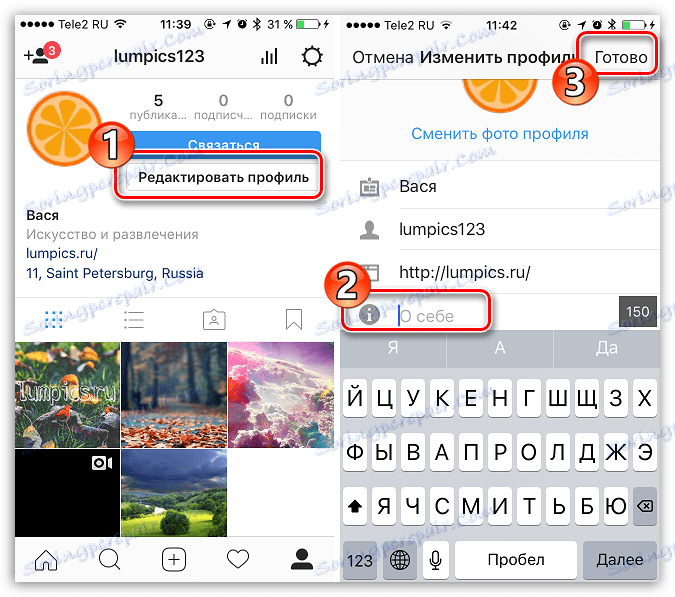Kako lijepo nacrtati profil na Instagramu
Mnogi korisnici, prilikom izrade računa na Instagramu, žele da bude lijep, nezaboravan i aktivan privukla nove pretplatnike , Ali za to morate pokušati, nakon što ste dali vremena za ispravak registracije.
Nema jedinstvenog recepta za pravilno registriranje računa s Instagramom, ali još uvijek postoje savjeti za koje možete slušati kako bi račun izgledao stvarno zanimljivo.
Pročitajte također: Nemojte učitavati fotografije na Instagramu: glavni razlozi
sadržaj
Savjet 1: ispunite podatke o profilu
Korisnik koji vas posjeti na profilu Instagram treba odmah imati predodžbu o tome što je ova stranica, tko je njezin vlasnik i kako ga kontaktirati.
Unesite svoje ime
Ako je profil osoban, trebate navesti svoje ime u profilu. Ako je profil neosoban, na primjer, to je alat za promocija dobara i usluga , a zatim umjesto imena morat ćete navesti naziv vaše internetske trgovine.
- To možete učiniti tako da odete na stranicu profila i dodirnete gumb "Uredi profil" .
- U polju "Ime" unesite svoje ime ili naziv organizacije, a zatim kliknite gumb "Završi" da biste spremili promjene.
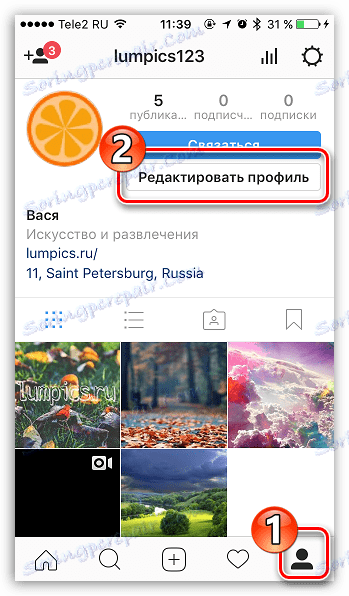
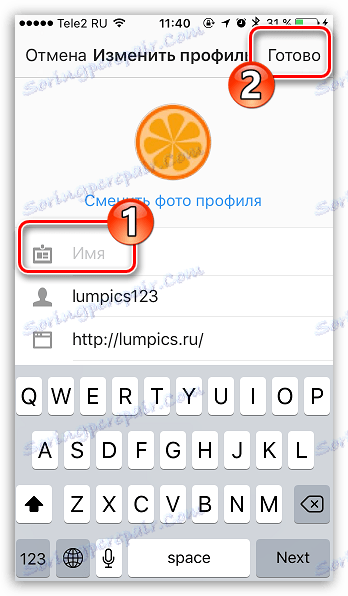
Dodajte opis
Opis će biti vidljiv na glavnoj stranici profila. Ovo je vrsta poslovne kartice, stoga informacije prikazane u opisu trebaju biti kratke, prostrane i svijetle.
- Također možete popuniti opis sa svog smartphone uređaja. Da biste to učinili, trebate kliknuti gumb "Uredi profil" na stranici računa i ispunite okvir "O meni" .
![Dodavanje opisa na Instagram]()
Napominjemo da maksimalna duljina opisa ne smije premašiti 150 znakova.
Nijansa je da se u ovom slučaju opis može ispuniti samo jednom retkom, pa ako želite da informacije imaju strukturirani izgled, a svaka rečenica započinje novom linijom, morate se obratiti na pomoć web verzije.
- Kretanje u bilo kojem pregledniku na stranicu Web verzija Instagrama i po potrebi obavljati autorizaciju.
- Otvorite stranicu svog računa klikom u gornjem desnom kutu odgovarajuće ikone, a zatim kliknite gumb "Uredi profil" .
- U stupcu "O meni" morat ćete navesti opis. Ovdje možete napisati tekst, na primjer, o vašem profilu, svaka nova stavka koja počinje novom linijom. Za označavanje možete koristiti odgovarajuće emoji emoji, koje možete kopirati s web stranice uslugu GetEmoji ,
- Kad završite s ispunjavanjem opisa, unesite izmjene klikom na gumb "Spremi" .
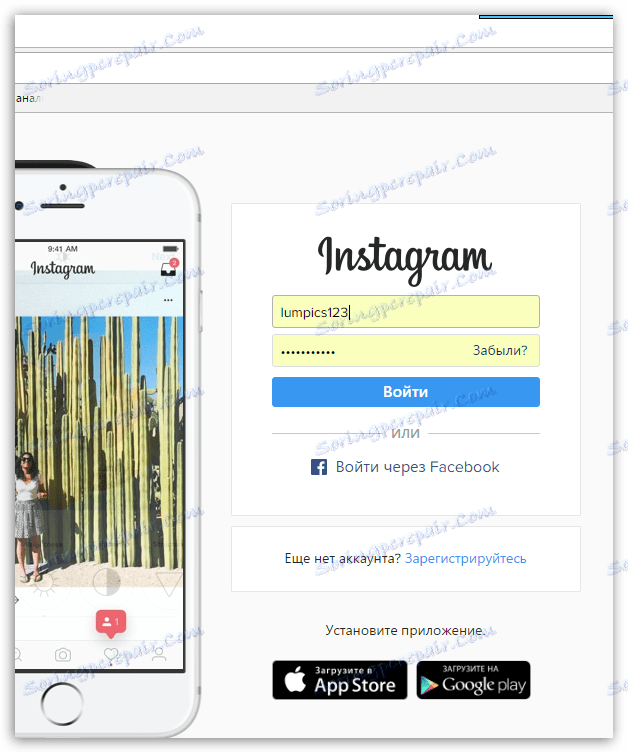
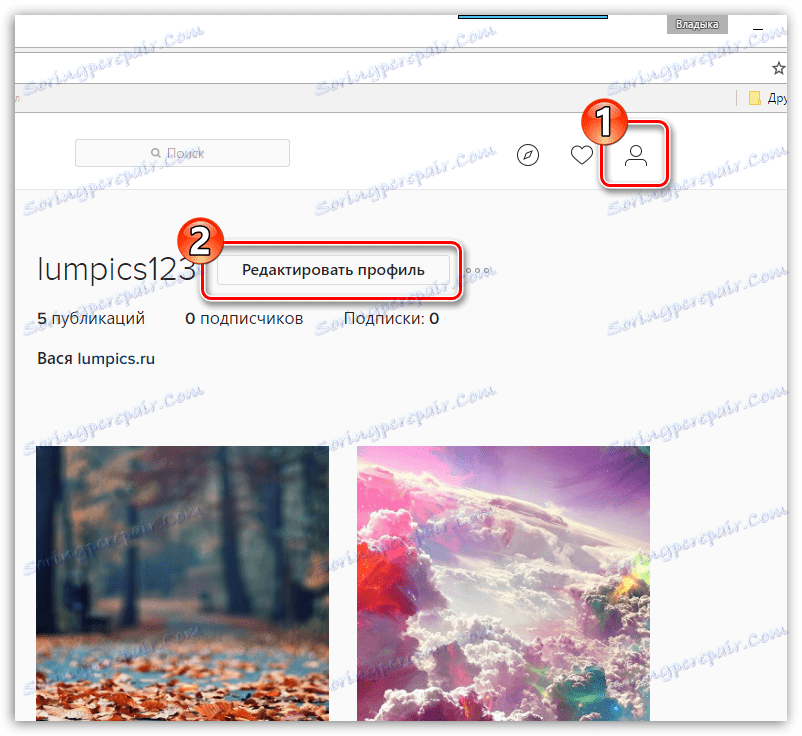
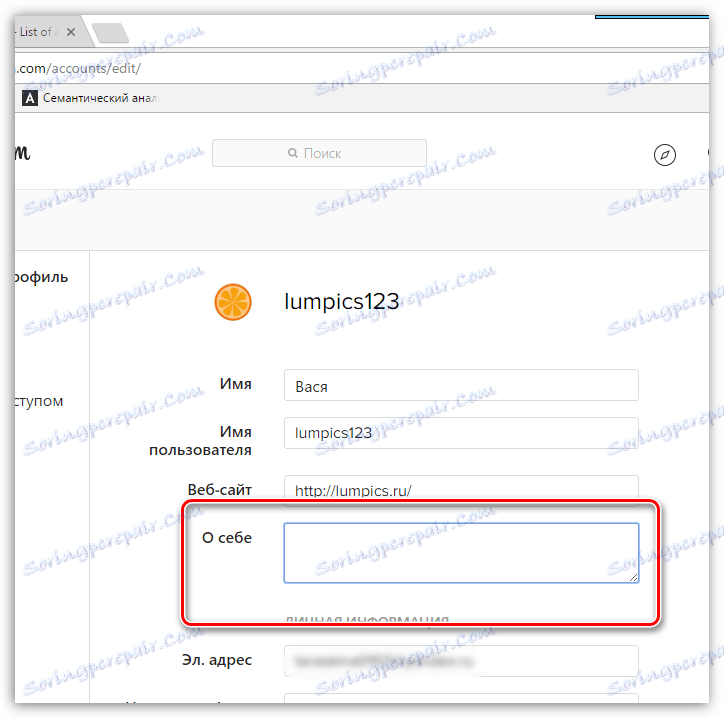
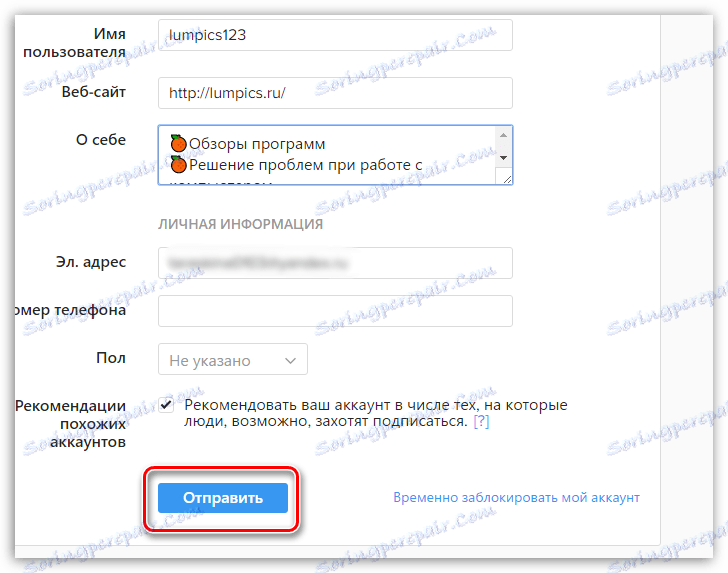
Kao rezultat toga, opis ima sljedeći obrazac u aplikaciji:
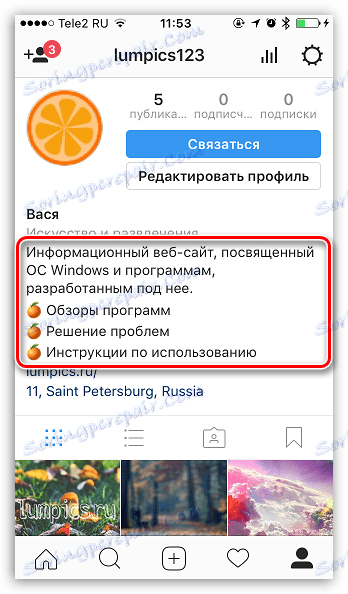
Opisujemo opis u sredini
Možete ići dalje, naime, izradom opisa svog profila (na isti način kao i kod imena) strogo u središtu. To možete učiniti još jednom pomoću internetske verzije Instagrama.
- Idite na stranicu web verzija usluge i otvorite odjeljak za uređivanje profila.
- U polju "O sebi" zapišite potrebni opis. Kako bi se redovi centrirali, morat ćete dodati razmake s lijeve strane svake nove linije, koje možete kopirati u sljedećim zagradama. Ako želite da ime bude napisano u sredini, morat ćete dodati i razmake.
- Spremite rezultat klikom na gumb "Pošalji" .
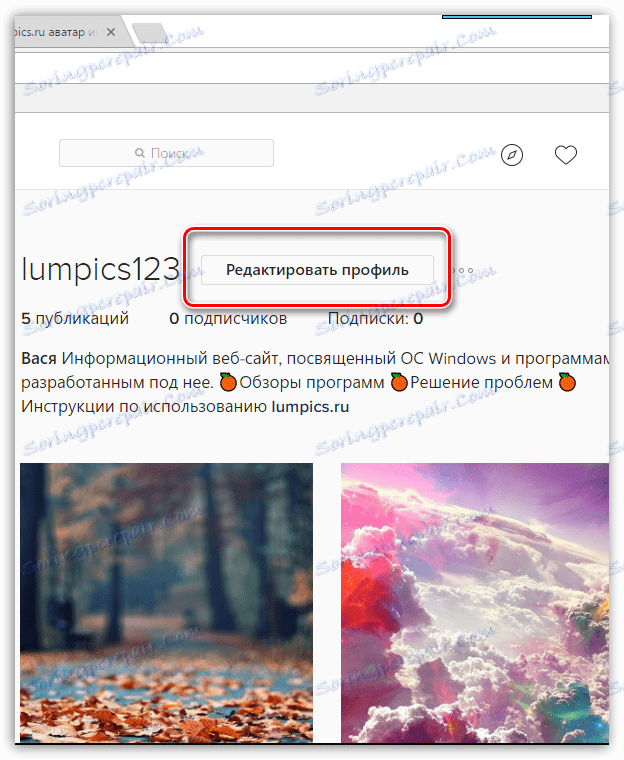
[⠀⠀⠀⠀⠀⠀⠀ ]
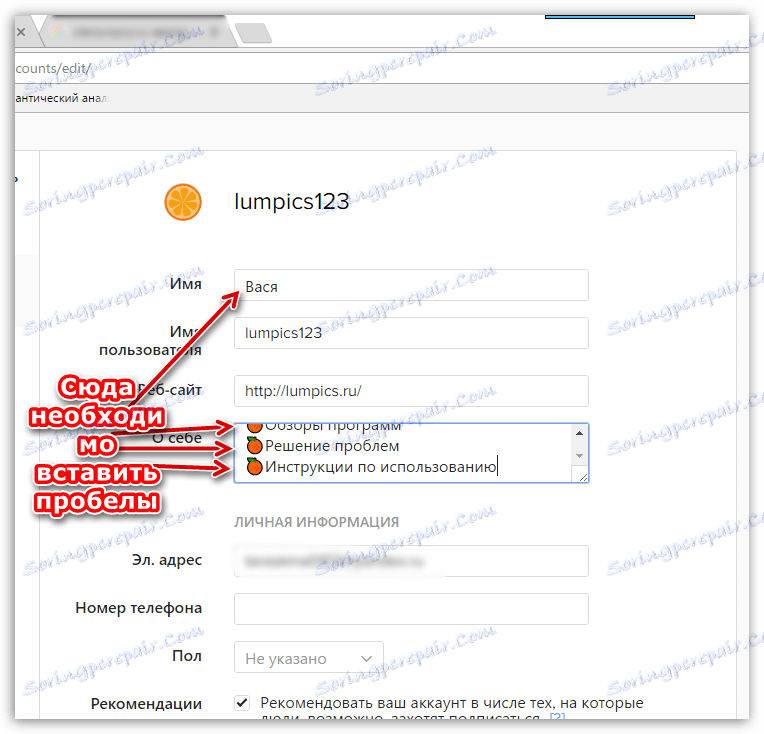
Imajte na umu da se prostori također bilježe kao znakovi, pa je moguće da je tekst usredotočen, opis treba smanjiti.
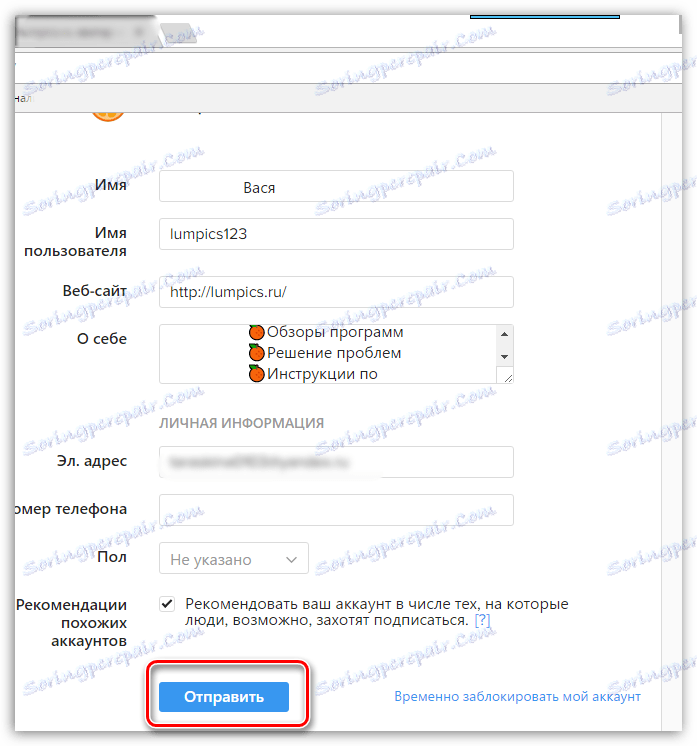
Kao rezultat toga, naše ime i opis pojavljuju se u prilogu kako slijedi:
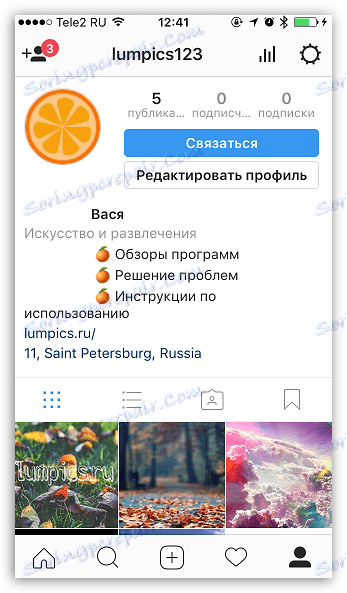
Dodajte gumb "Kontakt"
Najvjerojatnije želite napraviti kvalitetan profil za promociju dobara i usluga, što znači da bi vam potencijalni kupci i korisnici trebali lako i brzo doći do vas. Da biste to učinili, dodajte gumb "Kontakt" , pod kojim možete postaviti potrebne informacije: svoju lokaciju, telefonski broj i adresu elektronička pošta ,
Pročitajte također: Kako dodati gumb "Kontakt" na Instagramu
Stavite aktivnu vezu
Ako imate vlastitu web lokaciju, obavezno objavite aktivnu vezu u svojem profilu kako bi se korisnici odmah mogli prebaciti na njega.
Pročitajte također: Kako napraviti aktivnu vezu na Instagramu
Savjet 2: vodite brigu o avataru
Avatar je integralni element stvaranja kvalitetnog profila. Fotografija postavljena na avatar mora ispunjavati nekoliko kriterija:
- Budi dobre kvalitete. Unatoč činjenici da je avatar na Instagramu vrlo mala, ta je fotografija savršeno vidljiva, što znači da bi to trebalo biti pristojne kvalitete i dobre svjetlosti.
- Nemojte sadržavati nepotrebne elemente. Fotografija postavljena na avataru je vrlo mala pa korisnici trebaju odmah shvatiti što je prikazano na njemu, što znači da je poželjno da je slika minimalistična.
- Kao avatar upotrijebite jedinstvenu sliku. Nemojte koristiti slike s interneta, koje su instalirane kao avatar iz tisuća drugih korisnika. Smatrajte da je avatar vaš logotip, stoga, za samo jedan avatar, korisnik bi trebao odmah shvatiti koja je stranica.
- Budi odgovarajući format. Svi avatari na Instagrama su okrugli, što znači da se ovaj trenutak mora uzeti u obzir. Preporučljivo je, ako upotrebljavate pomoć bilo kojeg mobilnog uređivača fotografija, prvo izrezivanje slike, kvadrat, a zatim promijenite rezultat kao fotografiju svog profila.
- Ako imate neosoban profil, logotip treba koristiti kao avatar. Ako logo nije prisutan, bolje ga je nacrtati ili upotrijebiti bilo koju odgovarajuću fotografiju koja odgovara predmetu vašeg profila.
Pročitajte također: Programi za poboljšanje kvalitete fotografija
Pročitajte također: Izradite kružnu fotografiju u programu Photoshop
Promijeni avatar
- Možete promijeniti avatar ako prijeđete na stranicu profila, a zatim kliknite gumb "Uredi profil" .
- Dodirnite gumb "Promijeni fotografiju profila" .
- Odaberite "Odaberite iz zbirke" , a zatim odredite snimku iz memorije vašeg uređaja.
- Instagram traži da konfigurirate avatar. Morat ćete mjeriti i premjestiti sliku, postaviti je u željeno područje kruga, koje će djelovati kao avatar. Spremite promjene tako što ćete odabrati gumb "Gotovo" .
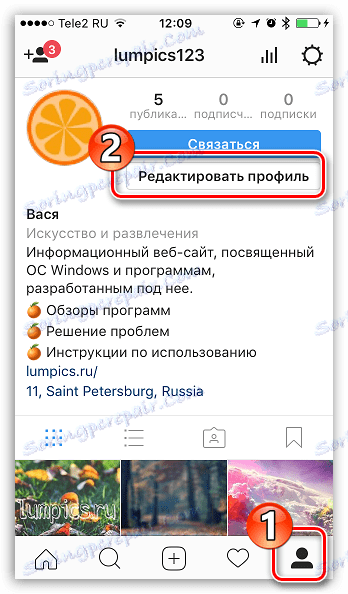
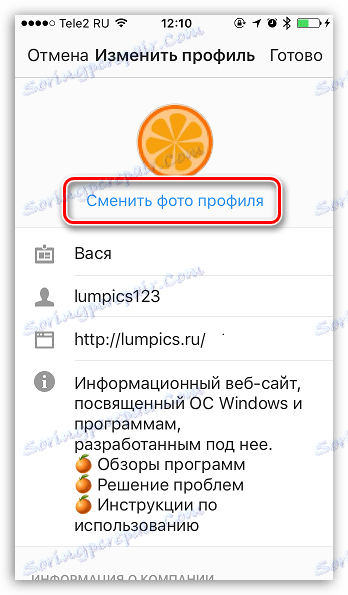
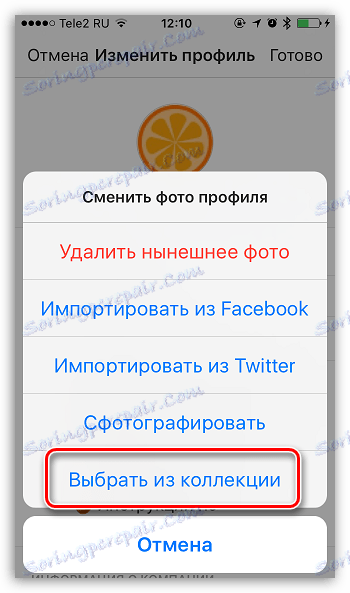
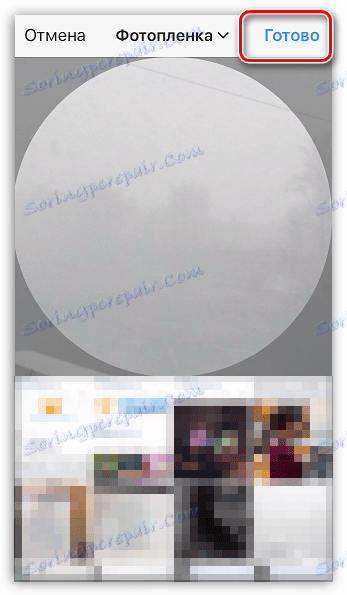
Savjet 3: Slijedite stilizaciju fotografija
Svi korisnici Instagrama vole ne samo informativne, već i lijepe stranice. Pogledajte popularne račune - u gotovo svim njima vidimo jedinstven stil obrade slike.
Na primjer, uređivanje fotografije prije objavljivanja, možete upotrijebiti isti filtar ili dodati zanimljive okvire, na primjer, stvarajući sliku okrugli.
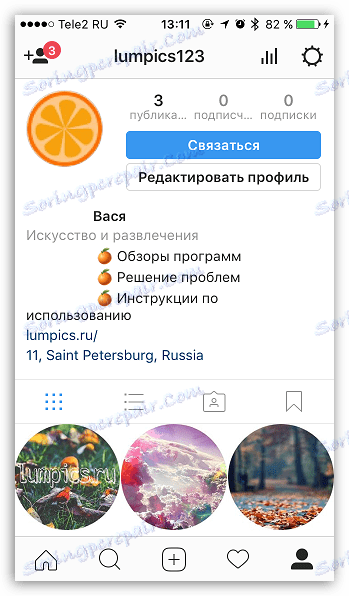
Za uređivanje fotografija pokušajte koristiti sljedeće programe:
- VSCO je jedno od najboljih rješenja za kvalitetu i količinu dostupnih filtera. Tu je izgrađen-in editor koji vam omogućuje da ručno prilagodite sliku obavljajući obrezivanje, korekcija boja, usklađivanje i druge manipulacije;
- Afterlight - ovaj urednik vrijedi spomenuti iz dva razloga: ima izvrsne filtre, kao i zanimljivije okviri za fotografije koji će vašu stranicu učiniti doista individualnim.
- Snapseed - aplikacija iz tvrtke Google smatra se jednim od najboljih urednika fotografija za mobilne uređaje. Ovdje možete detaljno urediti sliku i koristiti alate za popravke nedostataka, na primjer, točkastom četkom.
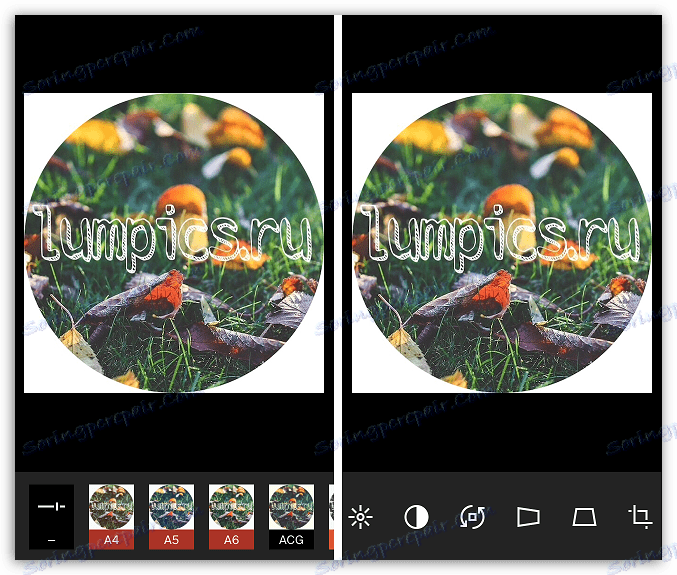
Preuzmite aplikaciju VSCO za Android
Preuzmite aplikaciju VSCO za iOS
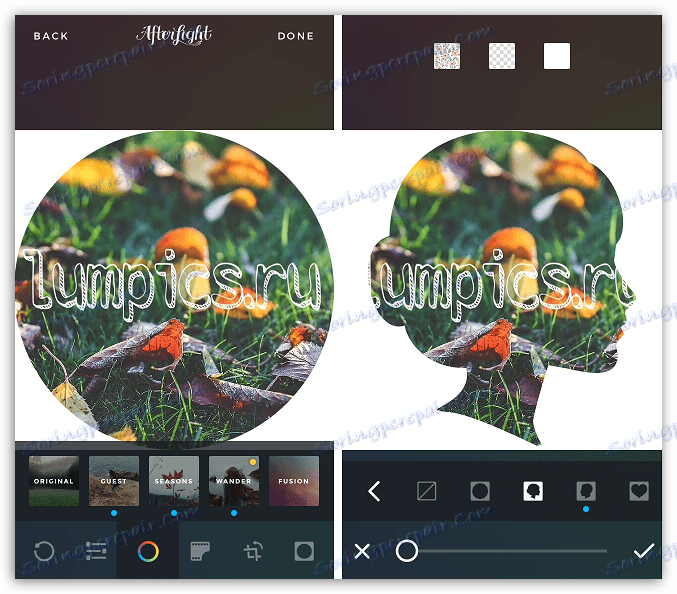
Preuzmite aplikaciju Afterlight za Android
Preuzmite aplikaciju Afterlight za iOS
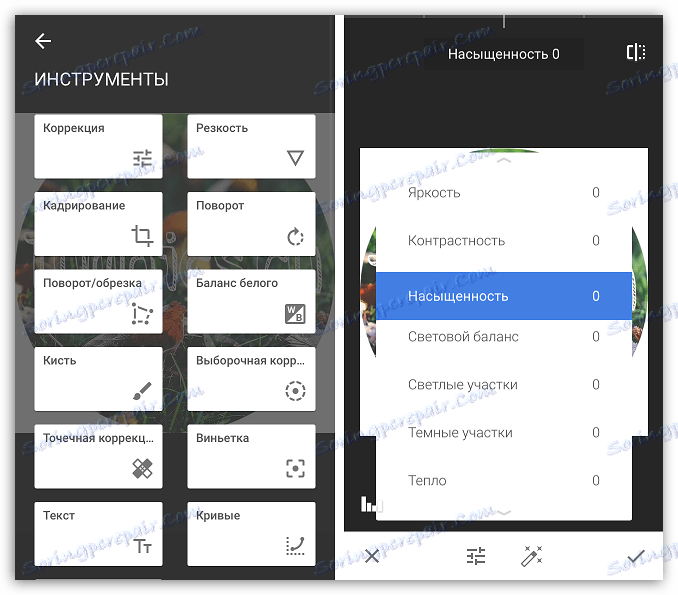
Preuzmite aplikaciju Snapseed za Android
Preuzmite aplikaciju Snapseed za iOS
Pročitajte također: Aplikacije za Android kamere
Fotografije objavljene na Instagramu moraju ispunjavati sljedeće uvjete:
- Slike mogu biti iznimno visoke kvalitete;
- Svaka fotografija mora biti snimljena na dobrom svjetlu. Ako nemate profesionalnu fotografsku opremu, pokušajte širiti fotografije snimljene dnevnim svjetlom;
- Fotografija ne smije kršiti stil stranice.
Ako se bilo koja slika ne podudara s tim parametrima, bolje je izbrisati.
Savjet 4: Napišite pismene i zanimljive opise za postove
Danas su korisnici zainteresirani za opis ispod fotografije, koji bi trebali biti šareni, zanimljivi, pismeni i ohrabrujući za komuniciranje u komentarima.
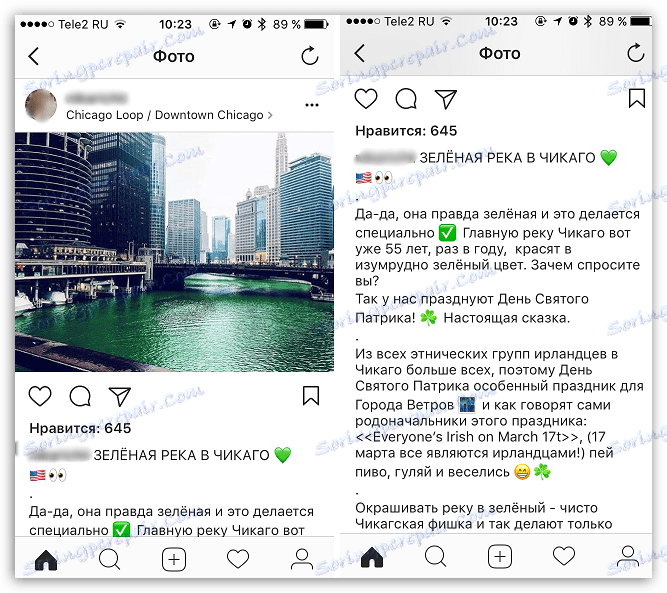
Kada sastavljate tekstualni sadržaj u postove, treba uzeti u obzir sljedeće točke:
- Pismenost. Nakon pisanja posta, pročitajte ponovo i ispravite sve otkrivene pogreške i nedostatke ;
- Struktura. Ako je post dug, ne bi trebao biti kontinuirani tekst, već se podijeliti na odlomke. Ako u tekstu postoje popisi, mogu se označiti emotikulama. Kako bi se osiguralo da opis ne prođe kroz čvrsti tekst, a svaka nova misao započinje novom linijom, napišite tekst u drugu aplikaciju, na primjer, u bilješkama, a zatim zalijepite rezultat na Instagram;
- Izrazi s oznakom #. Svaki zanimljiv post trebao bi vidjeti maksimalni broj korisnika, tako da mnogi dodaju opisi postnih hashtagova. Kako bi se osiguralo da obilje odsječka ne uplašuje korisnike, označite ključne riječi u tekstu s mrežom (#) i postavite blok oznaka usmjerenih na promociju stranice, bilo ispod teksta ili u zasebnom komentaru na post.
Pročitajte također: Kako postaviti hashtag na Instagramu
O nijansi izrade opisa ispod fotografije već je detaljno opisano na našoj web stranici pa se nećemo usredotočiti na ovo pitanje.
Pročitajte također: Kako potpisati fotografiju na Instagramu
Ovo su glavne preporuke koje će vam pomoći da ispravno nacrtate stranicu na Instagramu. Naravno, za bilo koju pravilu postoje iznimke, pa pokazuj svoju maštu i ukus, pokupite svoj recept za kvalitetan račun.